Removendo mods de prontos ou não: um guia abrangente
A Comunidade de Modding da Ready or Not oferece aprimoramentos interessantes, mas os mods também podem introduzir instabilidade e impedir o multiplayer com jogadores não modificados. Este guia detalha como remover completamente todos os mods do seu jogo.
Métodos para remoção de moda
Independentemente do seu método de instalação de mod (Nexus Mod Manager, Mod.io ou manual), siga estas etapas para excluir efetivamente todos os mods:
- Descrenda a inscrição no jogo: Lançar pronto ou não. No menu Mod no jogo, cancelada de inscrição de todos os mods ativos. Isso impede o downloads após a exclusão. Feche o jogo.
- Exclua arquivos do jogo: Abra o Steam, clique com o botão direito do mouse pronto ou não na sua biblioteca, selecione Propriedades, depois instalou arquivos e, finalmente, navegue. Navegue até
pronta ou não> content> paks. Exclua todo o conteúdo da pastapakse exclua a própria pastapaks. - Exclua arquivos AppData local: Pressione o Windows+R, digite
%localAppData%e pressione Enter. Localize a pastapronta ou nãoe navegue parapronta ou não> salvo> paks. Exclua a pastapaksneste local. - Verifique os arquivos do jogo: Clique com o botão direito do mouse pronto ou não no Steam, vá para propriedades> Arquivos instalados> Verifique a integridade dos arquivos de jogo. Isso garante que nenhum arquivo corrompido permaneça.
- Reinstalação opcional: Para uma lousa completamente limpa (especialmente se você não planeja usar os mods novamente), considere reinstalar o jogo. Isso é opcional, mas recomendado para um novo começo.
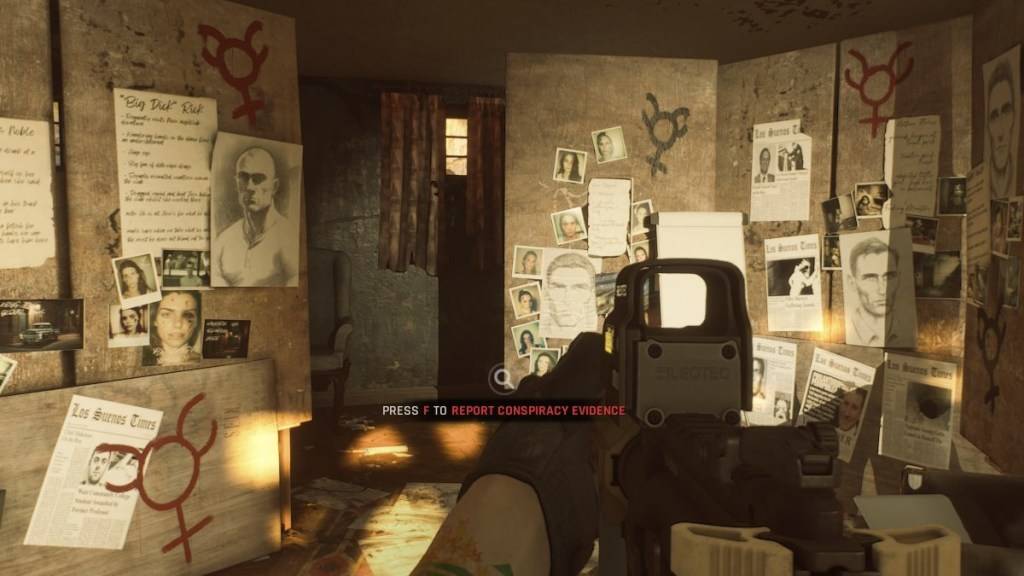
Por que excluir mods?
Enquanto os mods enriquecem prontos ou não, eles também podem causar:
- Erros e falhas: Mods criados pela comunidade podem conter bugs ou conflitos. A remoção de todos os mods geralmente resolve esses problemas.
- Incompatibilidade multiplayer: Os mods impedem brincar com amigos que não instalaram os mesmos mods. Removê -los permite sessões multiplayer sem costura.
Pronto ou não está disponível agora no PC.









